مشکل شارژ نشدن ایرپاد
ایرپادهای اپل به گونه طراحی شده اند که با یک بار شارژ، می توانید 6 ساعت از آن استفاده مداوم کنید همچنین در صورت شارژ توسط کیس آن، این زمان تا 30 ساعت افزایش خواهد یافت. البته این زمان ها با توجه به مدل ایرپاد متفاوت است. اما گاهی ممکن است گوشی های اپرپادز با مشکل شارژ نشدن روبرو شوند. در اینصورت چندین روش عیب یابی برای حل مشکل شارژ نشدن ایرپاد وجود دارد که در ادامه به آنها خواهیم پرداخت.
میزان شارژ کیس ایرپاد را بررسی کنید
زمانیکه شما گوشی های ایرپادز را داخل کیس شارژ قرار می دهید، گوشی های ایرپاد شروع به شارژ شدن خواهند کرد. اما در صورتیکه کیس ایرپاد شارژ کافی نداشته باشد توانایی شارژ کردن گوشی ها را نخواهد داشت.
یکی از راه های بررسی میزان شارژ ایرپادها از طریق پاپ آپ آیفون است. برای آگاهی از میزان سطح شارژ باتری ایرپاد کافیست تا گوشی های آن را داخل کیس بگذارید و درب آن را ببندید. سپس کیس شارژ را به آیفون تان نزدیک کرده و درب آن را باز کنید. بعد از چند لحظه بر روی صفحه نمایش آیفون شما صفحه ای ظاهر می شود که میزان سطح باتری ایرپادها و کیس شارژ آن را به شما نمایش می دهد.
در صورتیکه سطح باتری کیس ایرپاد کمتر از 10 درصد باشد گوشی ها نخواهند شد. در اینصورت نیاز است تا ابتدا کیس را به شارژ بزنید تا شارژ شود.
البته راه های دیگری نیز برای بررسی میزان شارژ ایرپاد وجود دارد که ما در مقاله ای جداگانه به آن پرداخته ایم.
بررسی چراغ وضعیت کیس شارژ ایرپاد
هنگامی که کیس ایرپاد را به شارژر متصل می کنید چراغ وضعیت آن باید به رنگ نارنجی یا کهربایی تغییر پیدا کند. در صورتیکه تغییری در رنگ چراغ وضعیت کیس شارژ مشاهده نمی کنید بدون شک مشکل شارژ نشدن از کیس ایرپاد است. همچنین توجه داشته باشید در زمان قرار دادن گوشی های ایرپاد، باید چراغ وضعیت را به رنگ کهربایی یا نارنجی چشمک زن ببینید.
12 ساعت ایرپادزتان را شارژ کنید
معمولا شارژ کامل کیس ایرپاد 1 ساعت زمان نیاز دارد که به این ترتیب شما می توانید تقریبا 5 مرتبه ایرپاد هایتان را از این طریق شارژ کنید. اما گاهی اوقات در صورت تخلیه کامل شارژ ایرپادها، ممکن است شارژ مجدد آنها بیشتر از زمان های دیگر طول بکشد. به همین دلیل بهتر است یک شب تا صبح برای شارژ مجدد آن زمان بگذارید و مجددا صبح وضعیت شارژ آنها را بررسی کنید.
ایرپاد تان را تمیز کنید
گاهی ممکن است گرد و غبار یا کثیفی دلیل شارژ نشدن ایرپادها باشد. گرد و غبار یا کثیفی می تواند باعث اختلال در تماس پایه های گوشی ایرپاد با کیس شارژ شده و ارتباط میان این دو را مختل کند. به همین دلیل بهترین کار تمیز کردن ایرپاد است. توجه داشته باشید در هنگام تمیز کردن AirPods اینکار را با حوصله انجام دهید تا آسیبی به گوشی ها و کیس آن وارد نشود.
ایرپاد را به تنظیمات کارخانه بازنشانی کنید
اگر موارد بالا را امتحان کردید و مشکل شارژ نشدن ایرپاد روبرو بودید بازنشانی ایرپاد به تنظیمات کارخانه می تواند بهترین راه حل باشد. گاهی ممکن است مشکلات کوچک و نرم افزاری دلیل شارژ نشدن گوشی ها باشد. البته در نظر داشته باشید با ریست فکتوری کردن ایرپاد تنظیمات شخصی سازی شده شما نیز از بین خواهد رفت. برای بازنشانی ایراد به تنظیمات کارخانه کافیست مراحل زیر را دنبال کنید:
- وارد Setting دستگاهی که ایرپاز را به آن متصل کردید شوید.
- به قسمت Bluetooth بروید.
- بر روی آیکون i که روبروی اسم ایرپادز تان است ضربه بزنید.
- در قسمت پایینی صفحه نمایش داده شده بر روی Forget This Device ضربه بزنید.
- برای اطمینان از شما خواسته میشود مجدد بر روی Forget Device ضربه بزنید.
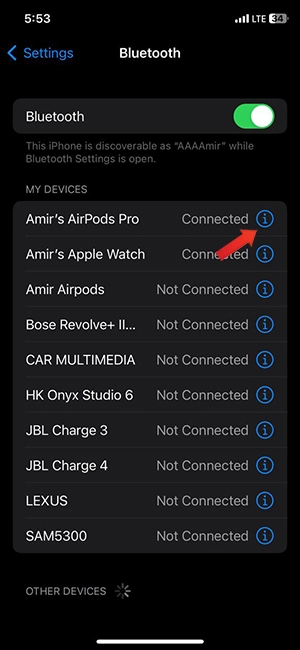
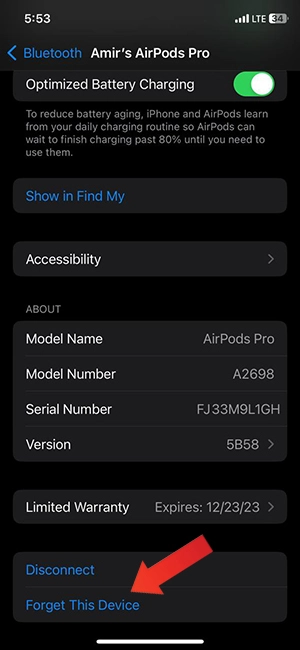
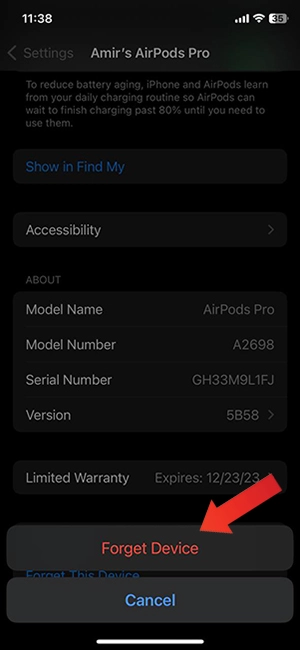
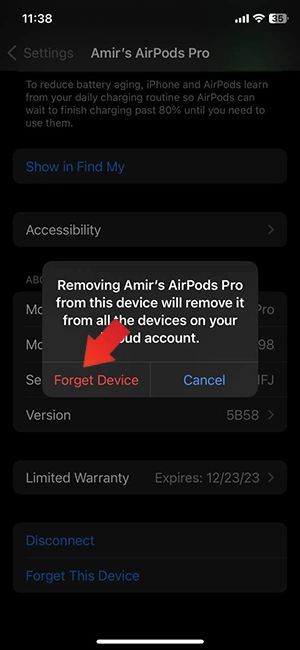
اکنون AirPods شما به تنظیمات کارخانه بازنشانی شده است. برای راه اندازی و اتصال مجدد کافیست تا آن را نزدیک آیفون تان قرار دهید و درب آن را باز کنید (درصورتیکه صفحه اتصال بر روی صفحه نمایش آیفون شما ظاهر نشد دکمه روی کیس شارژ را نگه دارید) تا فرآیند راه اندازی به شما نشان داده شود.
آن را به دست متخصصین بسپارید
در صورتیکه همچنان با مشکل شارژ نشدن ایرپاد روبرو هستید می توانید مشکلتان را با کارشناسان فیکس لند در میان بگذارید تا آنها بهترین راه حل را به شما پیشنهاد دهند.
امیدواریم این مطلب برای شما مفید بوده باشد.



